1.파일 업로드
암호화된 연결을 통해 파일을 안전하게 업로드할 수 있습니다.처리 후 파일이 영구적으로 삭제됩니다.
- 컴퓨터에서 파일을 업로드하려면“PDF 파일 업로드”크기를 조정할 파일을 선택하거나 파일을 페이지로 끌어다 놓습니다.
- Dropbox, Google 드라이브 또는 파일이 있는 웹 사이트에서 파일을 업로드하려면 드롭다운 목록을 펼치고 파일을 선택합니다.
- 이 도구는 한 번에 하나의 파일만 지원합니다.

2.도큐멘트 크기 조정 방법 선택
크기 조정에는 두 가지 옵션이 있습니다. 용지 크기를 변경하거나 여백/여백 (공백이라고도 함) 을 추가하여 문서의 크기 또는 작은 크기를 조정할 수 있습니다.
a. 용지 크기 변경
- 선택”페이지 크기 변경” 를 눌러 문서의 용지 크기를 변경합니다.A0, A1, A2, A3, A4, A5, 편지, 법률, 원장, 타블로이드 또는 경영진과 같은 크기로 변경할 수 있습니다.사용자 지정 크기를 선택하고 용지의 너비와 높이를 입력할 수도 있습니다.
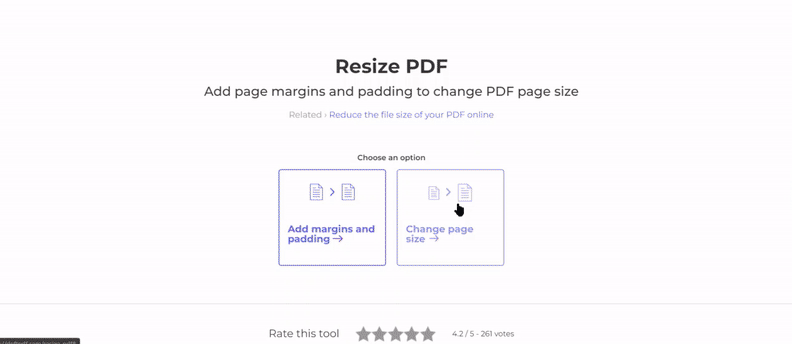
b. 여백/공백 추가
- 선택”여백 및 패딩 추가“를 눌러 공백을 변경하거나 추가할 수 있습니다.페이지의 각 면 (위쪽, 아래쪽, 왼쪽 및 오른쪽) 에 여백을 정의할 수 있습니다.모든 면에 원하는 여백 크기 (인치) 를 지정하면 마진 미리보기가 표시됩니다.
- 썸네일에서 페이지를 선택하여 특정 페이지에 대해서만 여백을 만들 수도 있습니다.페이지를 선택한 후 선택을 취소하려면 해당 축소판을 다시 클릭하여 선택 항목을 제거하면 됩니다.
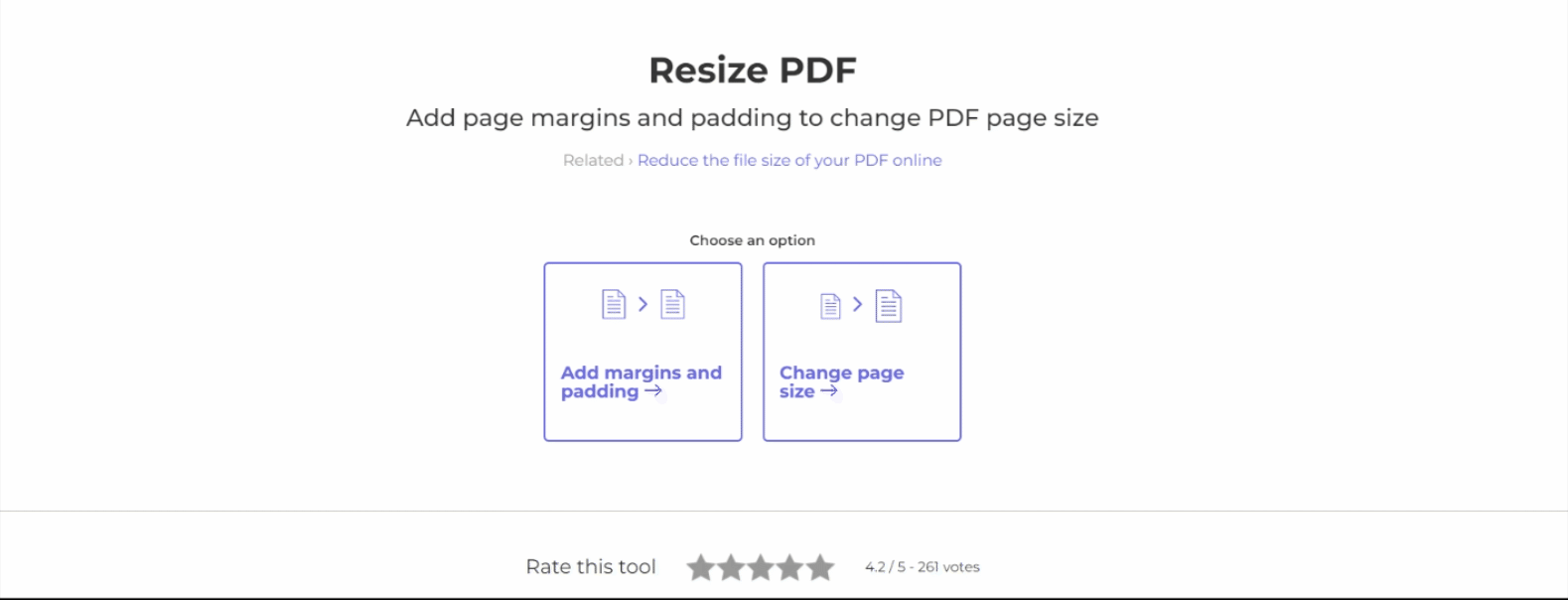
3.문서 다운로드
크기를 조정하거나 여백을 추가한 후”PDF 크기 조정“라고 하면 문서가 처리됩니다.클릭”다운로드“를 눌러 컴퓨터에 파일을 저장합니다.Dropbox 또는 Google Drive와 같은 온라인 계정에 저장하거나, 이메일을 통해 공유하거나, 새 문서를 인쇄하거나, 이름을 바꾸거나, 새 작업으로 편집을 계속할 수도 있습니다.

